Cách gửi tin nhắn thoại trên messenger
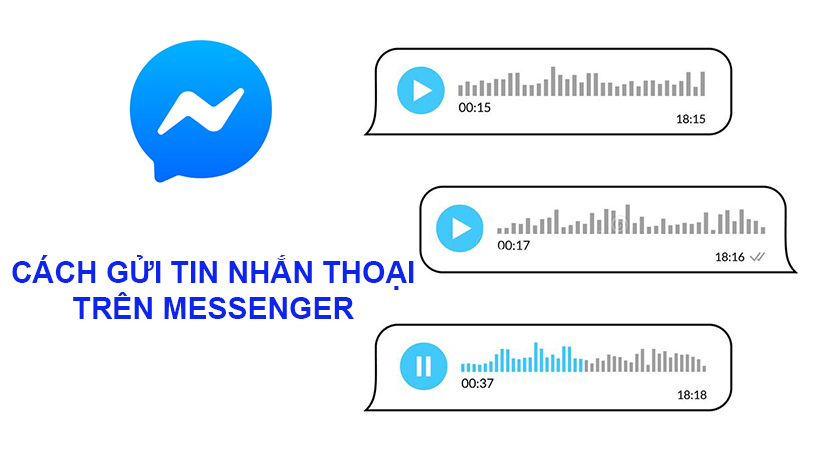
Bạn là một người chuyên sử dụng Messenger để nhắn tin và gọi điện thoại cho bạn của mình, nhưng liệu rằng bạn đã biết rằng Messenger còn có chức năng gửi tin nhắn thoại một cách tiện lợi và nhanh chóng hay không? Bạn có biết cách gửi tin nhắn thoại trên Messenger và các bước để tải và nghe lại các tin nhắn thoại đó hay chưa? Tất cả sẽ được giải đáp ở bài viết bên dưới. Mời bạn đọc để hiểu thêm về bài viết bên dưới.
- Hướng dẫn cách đổi ảnh bìa Facebook chế độ chỉ mình tôi
- Cài bảo mật 2 lớp Facebook nhanh chóng
- Cách lấy mã xác nhận Facebook khi đăng nhập
Cách gửi tin nhắn thoại trên Messenger
Ứng dụng Messenger hiện đang được Facebook phát triển đến mức hiện đại và tiện lợi bậc nhất. Do đó, sự xuất hiện của chức năng tin nhắn thoại là một điều dễ hiểu. Hiện nay, Messenger đã có cả hai phiên bản là phiên bản ứng dụng điện thoại và cả máy tính. Vì vậy để có thể hiểu hơn về cách gửi voice chat tin nhắn thoại trên Messenger thì mời bạn tham khảo thêm bên dưới:
Trên máy tính
Bước 1: Chọn vào mục Messenger ở bên tay trái của hình nền ứng dụng Facebook.
Bước 2: Mở cuộc trò chuyện với một ai đó và tiến hành ấn dấu “+” ngay bên tay trái trên thanh thao tác trò chuyện.
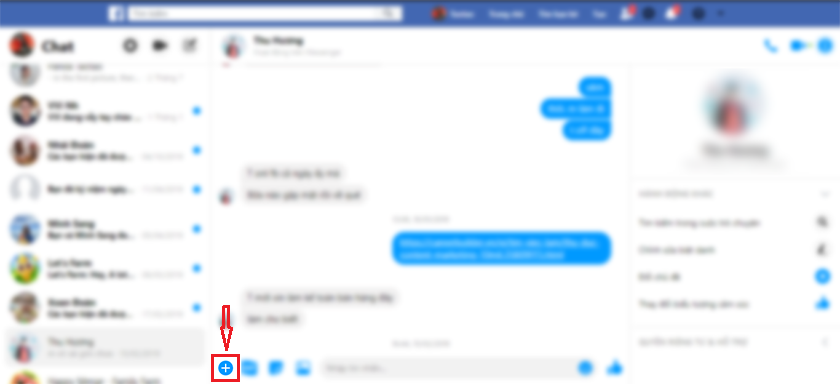
Bước 3: Sau đó, ấn chọn vào hình Micro
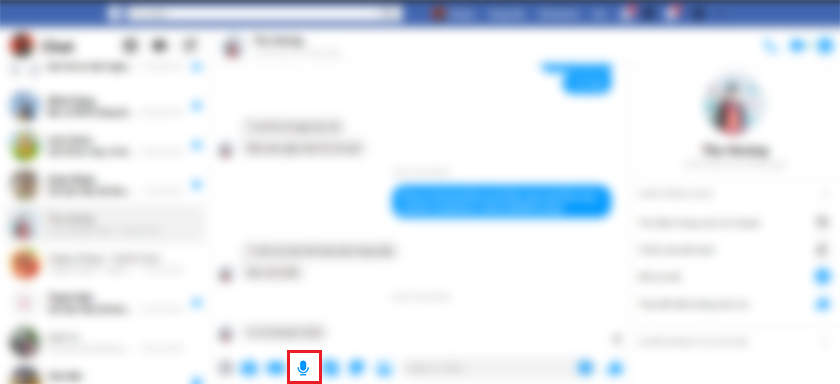
Bước 4: Tiếp tục chọn Record để tiến hành thu âm tin nhắn thoại. Vậy là cách gửi tin nhắn thoại trên Messenger trên máy tính hoàn tất. Bạn muốn gửi trên điện thoại thì hãy tham khảo ngay bên dưới.
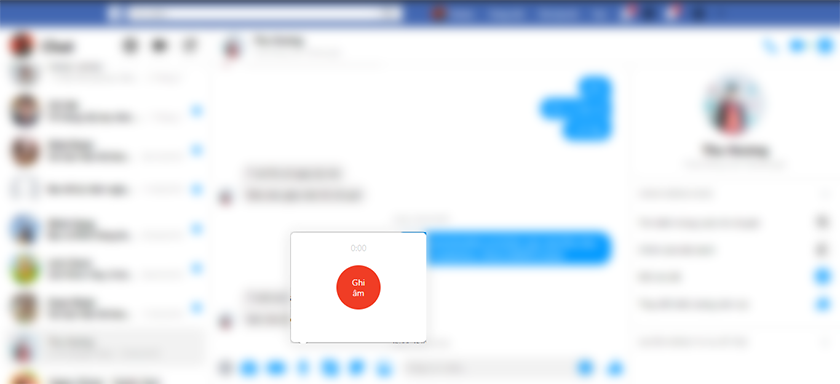 Trên điện thoại, máy tính bảng
Trên điện thoại, máy tính bảng
Dưới đây là 4 bước đơn giản để thực hiện cách gửi tin nhắn thoại trên Messenger đối với điện thoại và máy tính bảng:
Bước 1: Từ mục chat tạo một tin nhắn mới với bạn bè của bạn.
Bước 2: Ấn chọn dấu “+” ngay bên trái của thanh trò chuyện
Bước 3: Nhấn Record a Voice Clip và tiến hành nói để thu âm tin nhắn thoại.
Bước 4: Ấn nút mũi tên hướng phải đến gửi tin nhắn thoại một cách nhanh chóng.
Cách tải tin nhắn thoại trong Messenger
Hiện tại thì cách lưu tin nhắn thoại trên Messenger cả trên máy tính và trên điện thoại đều khá khó vì Facebook đã khoá tính năng này kể từ trên giao diện Messenger mới. Bên cạnh những cách gửi tin nhắn thoại trên Messenger, bạn có thể làm theo các bước bên dưới để có thể tải tin nhắn thoại trên Messenger về một cách nhanh chóng nhất. Đây có thể nói là cách tải tin nhắn thoại trên Messenger hợp lý nhất:
Trên máy tính
- Bước 1: Truy cập vào Messenger cá nhân của mình trên trang web Cốc Cốc
- Bước 2: Trong Cốc Cốc mọi thứ sẽ được mặc định có điều hướng tải về.
Trên điện thoại, máy tính bảng
- Bước 1: Ấn vào dấu 3 chấm cạnh bên tin nhắn thoại trong Messenger
- Bước 2: Chọn phần chia sẻ, bạn có thể chọn chia sẻ bằng gửi mail hoặc gửi tin nhắn đến ứng dụng khác.
- Bước 3: Sau đó bạn tiến hành gửi chúng đi và ấn giữ lâu ở mục email để lưu chúng xuống.
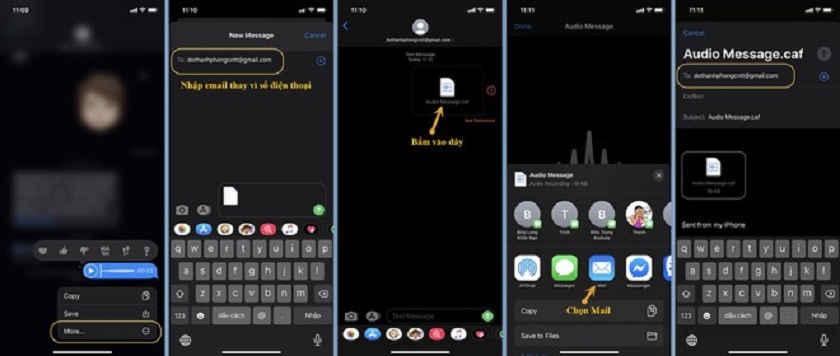
Cách sửa lỗi không gửi được tin nhắn thoại trên Messenger
Đôi khi cách gửi tin nhắn thoại trên Messenger không phải lúc nào cũng thành công như ý muốn, sẽ có một vài lỗi xảy ra trong quá trình thực hiện. Nếu như bạn gặp lỗi không thể gửi đi thành công thì phải làm thế nào? Cách sửa lỗi ra sao? Tìm hiểu ngay bên dưới về nguyên nhân cũng như cách khắc phục nhé.
Nguyên nhân
Có thể nói không thứ gì là hoàn hảo và chuẩn chỉnh tối đa, ngay cả ứng dụng Messenger cũng vậy. Có lúc chúng cũng xảy ra các lỗi, đặc biệt là lỗi về việc không thể sử dụng cách gửi tin nhắn thoại trên Messenger. Và bạn có thể điều chỉnh chúng sau khi bạn hiểu được các nguyên nhân tác động và gây ra việc này là gì. Dưới đây là một số nguyên nhân gây ra việc tin nhắn thoại trên ứng dụng Messenger không thể gửi được:
- Mạng không ổn định: Có thể khi bạn sử tin nhắn thoại của bạn đi là bạn đang ở trên một đường truyền mạng không ổn định hoặc bạn không có kết nối mạng. Đây có thể nói là một nguyên nhân hàng đầu khiến cho các tin nhắn Messenger của bạn không thể gửi đi được.
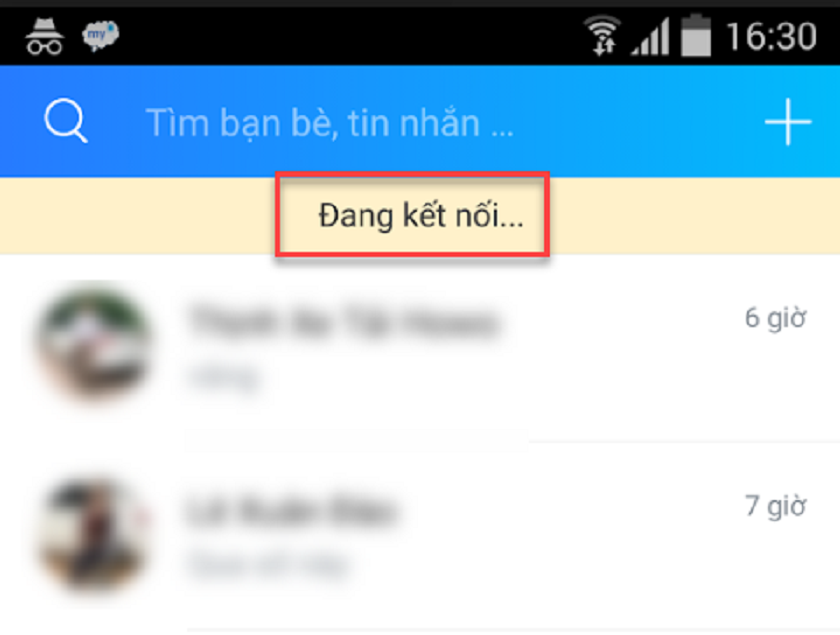
- Hệ điều hành không thể hoạt động chính xác, bị lỗi: Hệ điều hành là một trong những thứ giúp điều khiển và đồng bộ hóa các hoạt động của các ứng dụng trong hệ thống một cách chính xác nhất. Một khi hệ thống bị lỗi thì chúng có thể sẽ làm gián đoạn cả đường truyền Messenger và gây lỗi ứng dụng Messenger, khiến không thể thực hiện thành công cách gửi tin nhắn thoại trên Messenger.
- Sử dụng phiên bản Messenger bị mod hoặc bị chỉnh sửa: Có thể phiên bản Messenger của bạn đã quá cũ hoặc chúng được tải từ các chợ ứng dụng không chính thống. Chúng sẽ làm cho chiếc điện thoại của bạn bị lỗi lẫn cả các tin nhắn thoại Messenger không thể gửi đi một cách chính xác nhất.
Cách khắc phục
Vậy thì làm sao để có thể xử lý được các tin nhắn thoại không thể gửi trên Messenger một cách đơn giản và không tốn quá nhiều thời gian của bạn? Ngay sau đây chúng tôi sẽ bật mí thủ thuật FB hay để có hướng khắc phục ngay lập tức:
- Khởi động lại máy: Việc khởi động lại máy giúp bạn có thể nhanh chóng chỉnh sửa lại hệ thống và kể cả hệ thống kết nối đường truyền mạng của bạn. Giúp bạn có thể hoạt động một cách chính xác nhất có thể.
- Xoá đi ứng dụng Messenger và tải lại trên chợ ứng dụng chính thống: Khi bạn xoá đi các ứng dụng Messenger đã quá cũ hay không chính thống thì bạn có thể đã xoá đi một mã độc nguy hiểm. Đảm bảo cho quá trình gửi tin nhắn thoại một cách trơn tru và chính xác nhất.
- Kiểm tra lại kết nối mạng hoặc sử dụng một đường truyền dữ liệu khác: Một cách duy nhất và cũng có thể nói là cuối cùng để bạn có thể chỉnh đốn lại tình trạng gửi tin nhắn trên messenger của bạn đó là chỉnh lại kết nối mạng. Hoặc nếu bạn không thể kiểm tra được thì bạn nên thay đổi một đường truyền khác ổn định hơn.
Cách gửi tin nhắn thoại trên Messenger đơn giản và dễ hiểu đúng không nào? Giờ đây bạn không còn lo lắng nếu gặp lại những lỗi khiến bạn không thể gửi tin nhắn thành công nữa, vì sau khi đọc bài này bạn đã biết cách sửa những lỗi một cách nhanh chóng. Sau khi biết cách gửi cho người thân và bạn bè, nhưng bạn không muốn những tin nhắn, thông báo từ người lạ hoặc không thân làm phiền thì phải làm thế nào? Chúng tôi sẽ hướng dẫn bạn cách tắt thông báo tin nhắn trên Facebook cực kì đơn giản mà bạn không ngờ tới. Chúc bạn một ngày tốt lành!







E chơi win7 và e đã cho phép máy ảnh mic các kiểu r nhưng ấn vào phần dấu cộng đó nó k có cái nút ghi âm
đúng rồi mình cx vậy
tôi cũng vậy,với cả khi nói không phát ra âm thanh
tui cx thế
đúng rồi mình cx vậy
Hiện tại nó xóa chức năng này rồi